한컴오피스 한글 프로그램을 이용해서 논문이나 소책자 등을 편집할 때 쪽번호로 로마자와 아라비아 숫자를 병행해서 사용해야 할 때가 있다.
목차나 초록, 서론 부분은 로마자로 표시하고 본문은 다시 1번부터 시작하는 아라비아 숫자를 사용하는 경우를 생각해볼 수 있다.
로마자와 아라비아 숫자로 쪽번호를 혼합해서 표시하기 위한 작업 순서는 대략 다음과 같다.
1) 문서의 제일 앞 부분에서 [쪽 번호 매기기] - 로마자로
2) 본문이 시작하는 부분에서 [구역 나누기]
3) 본문 앞 부분에서 [쪽 번호 매기기] - 아라비아 숫자로
4) 본문의 쪽번호를 [새 번호로 시작]
1) 문서 제일 앞 부분에서 [쪽 - 쪽 번호 매기기(Ctrl + N, P)]를 선택하고 번호 모양을 로마자로 정해준다.
[보기 - 쪽 윤곽(Ctrl + G, L] 메뉴에 체크하면 편집화면에서도 쪽 번호를 확인할 수 있다.
2) 이제 로마자로 쪽번호를 표시하는 앞 부분과 아라비아 숫자로 표시하는 부분의 구역을 나눠줘야 한다.
[구역 나누기]는 새로 시작하는 구역의 바로 앞 부분에서 작업한다.
즉, 이전 페이지의 가장 마지막 부분에 커서를 둔 상태에서 [쪽 - 구역 나누기(Alt + Shift + Enter]를 선택한다. 그러면 커서 이후의 부분이 새 구역으로 설정된다.
3) 새로 시작하는 본문부분에 다시 [쪽 번호 매기기]를 해준다. 이번에는 번호모양을 아라비아 숫자로 선택한다.
4) [쪽 번호 매기기]가 끝나면 조판부호로 [쪽 번호 위치]가 나타난다. (커서가 [쪽 번호 위치] 바로 뒤에 있을 것이다) 여기서 [쪽 - 새 번호로 시작]을 선택하고 쪽번호의 시작번호를 1번으로 한다.
이제 새로 시작한 본문 구역에서는 쪽번호가 아라비아 숫자 1번부터 시작한다.
'한컴오피스 한글(HWP)' 카테고리의 다른 글
| 한컴오피스 한글] 한자만 글자모양 바꾸기 (4) | 2019.06.24 |
|---|---|
| 아래한글 찾기/찾아가기에서 사용하는 조건식 (1) | 2019.06.22 |
| 한컴오피스 한글] 자동 글머리 넣기 기능 해제하기 (3) | 2017.05.07 |
| 한컴오피스 한글] 글자 겹치기 (0) | 2017.05.03 |
| 한컴오피스 한글] 쪽번호에 전체 쪽 수 표시하기 (0) | 2017.05.01 |
| 한컴오피스 한글] 줄 간격 단위를 센티미터(cm)로 변경하기 (0) | 2016.10.05 |
| 한컴오피스 한글] 조판부호(쪽번호) 지우기 (0) | 2016.09.12 |
| 한컴오피스 한글] 영어 또는 숫자만 글자색 바꾸기 (14) | 2016.09.11 |
| 한컴오피스 한글] 용지 크기 변경해서 인쇄하기 (0) | 2016.09.11 |
| 한컴오피스 한글] 그림(사진) 용량 줄여서 파일 크기 줄이기 (2) | 2016.09.10 |







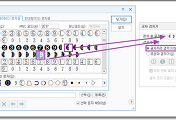

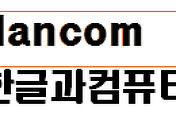

댓글